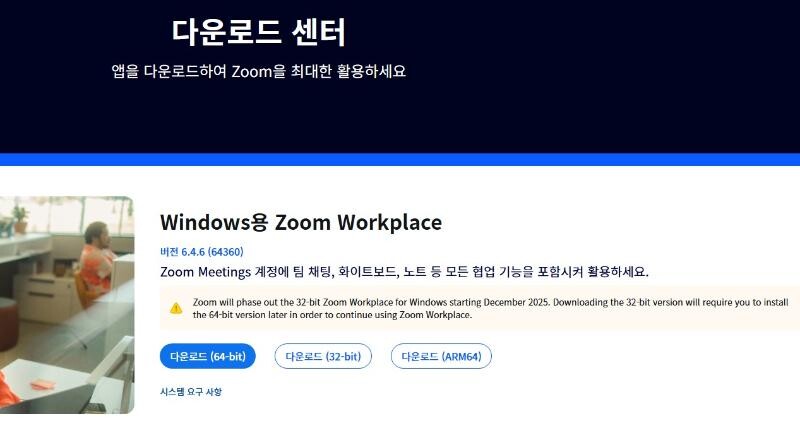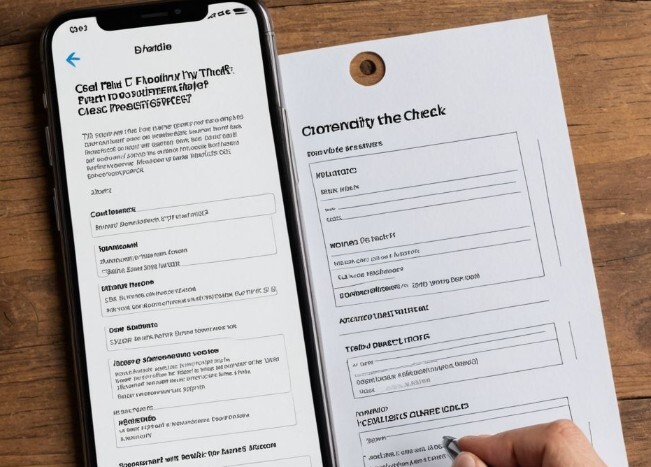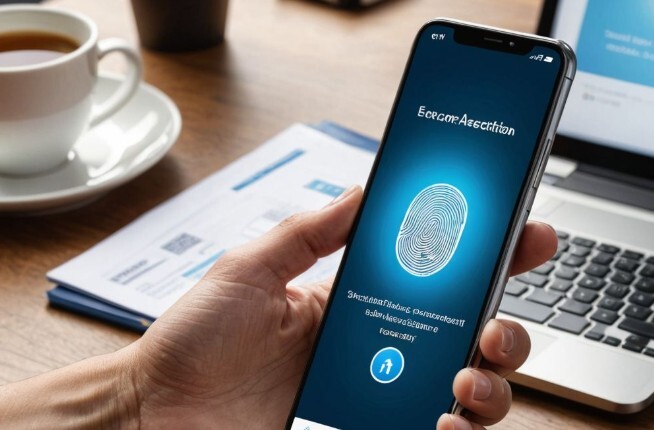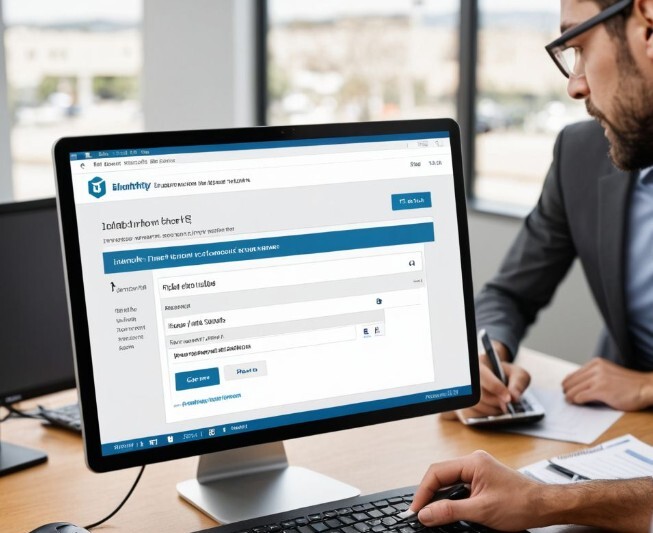줌 Zoom PC 다운로드부터 회의 참여, 화면 공유까지 쉽게 배우기 (2025년 최신)
“Zoom을 통해 언제 어디서나 쉽게 소통하고 협업할 수 있는 시대가 열렸습니다.”
“Zoom을 사용하는 것은 단순히 회의에 참여하는 것을 넘어서, 글로벌 협업과 커뮤니케이션의 중요한 도구가 되었습니다.”
Zoom은 오늘날 많은 기업과 개인이 원격 근무와 온라인 회의를 위해 가장 많이 사용하는 플랫폼 중 하나입니다. 이 글에서는 Zoom을 처음 접하는 사람도 쉽게 사용할 수 있도록, 다운로드부터 회의 참여, 화면 공유까지 한 단계씩 안내해드릴 예정입니다. 2025년 최신 버전에 맞춰 제공되는 기능을 살펴보며, 원활한 화상 회의를 위한 팁도 함께 제공할 것입니다.
목차 |
◎ 줌(Zoom) 다운로드 및 설치 방법
**Zoom 다운로드**는 간단합니다. 아래의 단계를 따라가세요!
- Zoom 공식 웹사이트 방문 :
❉ 줌(Zoom) 다운로드
- “Zoom Client for Meetings”에서 “다운로드” 버튼을 클릭합니다.
- 설치 파일 실행: 다운로드가 완료되면 설치 파일을 실행하여 Zoom을 설치합니다.
- Zoom 실행: 설치가 완료되면 앱을 실행하고, 로그인 후 사용할 준비가 완료됩니다.
◎ 줌(Zoom) 회의 참여 방법
회의에 참여하려면 두 가지 방법이 있습니다. 아래 방법을 따라 회의에 쉽게 참여하세요.
방법 1: 회의 ID와 비밀번호 입력
- Zoom 앱을 열고, “회의 참여” 버튼을 클릭합니다.
- 회의 ID와 비밀번호를 입력한 후, “참여” 버튼을 클릭합니다.
방법 2: 이메일 초대 링크 사용
- 이메일 또는 메시지로 초대 링크를 받았다면, 링크를 클릭하여 회의에 바로 참여할 수 있습니다.
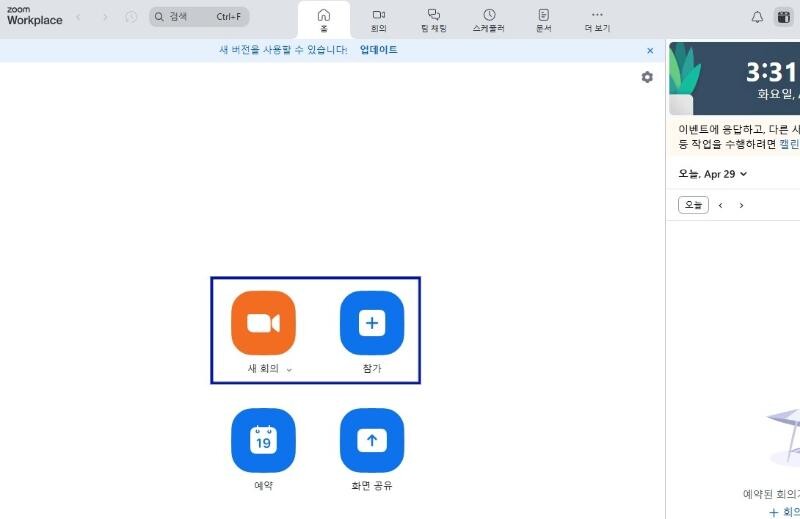
◎ 줌(Zoom) 화면 공유 방법
**Zoom 회의 중 화면 공유** 기능을 사용하면, 프레젠테이션이나 문서, 웹 페이지 등을 참가자들에게 쉽게 보여줄 수 있습니다. 화면 공유 방법은 아래와 같습니다.
- 회의 화면 하단의 “화면 공유” 버튼 클릭: 버튼을 클릭하면 공유할 화면(전체 화면, 특정 앱 등)을 선택할 수 있습니다.
- 공유할 화면 선택 후 “공유” 버튼 클릭: 원하는 화면을 선택하고, “공유” 버튼을 클릭하여 화면을 공유합니다.
- 화면 공유 종료: 화면 공유를 종료하려면, 상단의 “화면 공유 종료” 버튼을 클릭합니다.
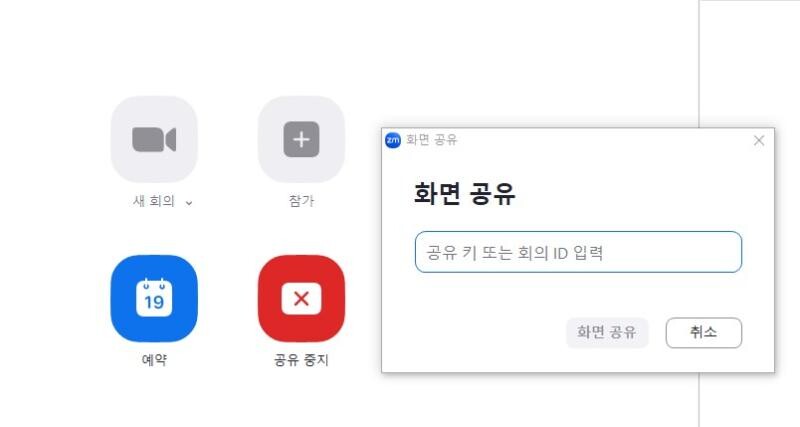
◎ 줌(Zoom) 비디오 및 오디오 설정
**회의 중 오디오와 비디오** 문제를 해결하는 방법은 매우 중요합니다. 아래에서 비디오와 오디오 설정을 확인하세요.
비디오 설정
- “비디오” 설정을 클릭하여 카메라와 비디오 품질을 조정합니다.
- 회의에 참여하기 전에 “비디오 미리 보기”로 영상 상태를 점검할 수 있습니다.
오디오 설정
- “오디오” 설정에서 마이크와 스피커를 선택합니다.
- “마이크 테스트” 기능을 사용하여 음질을 확인하고, 필요한 경우 마이크 감도를 조절할 수 있습니다.
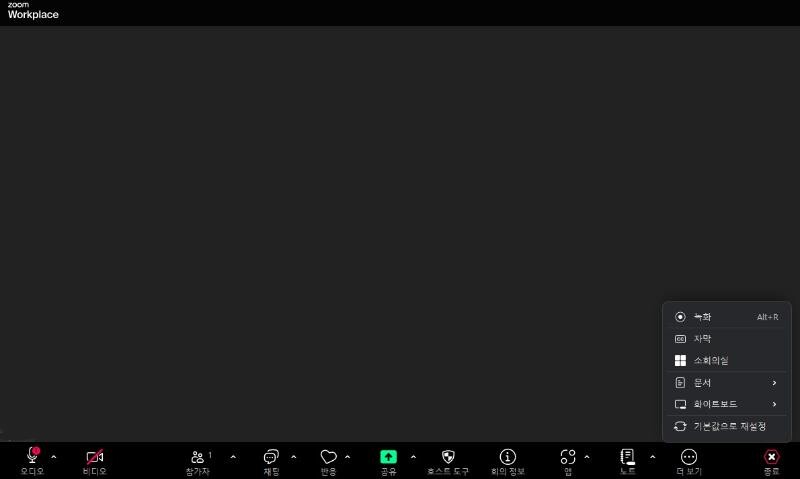
◎ 기타 유용한 줌(Zoom) 기능
**줌(Zoom)**에는 사용자를 위한 다양한 유용한 기능들이 있습니다.
채팅 기능
- 회의 중 채팅을 통해 텍스트 메시지를 전송하거나 파일을 공유할 수 있습니다.
가상 배경 설정
- 비디오 설정에서 “가상 배경”을 활성화하여 배경을 변경할 수 있습니다. 이를 통해 더 전문적인 회의 환경을 만들 수 있습니다.
비밀번호 보호
- 회의에 참가하기 전에 비밀번호 설정으로 회의를 더 안전하게 보호할 수 있습니다.
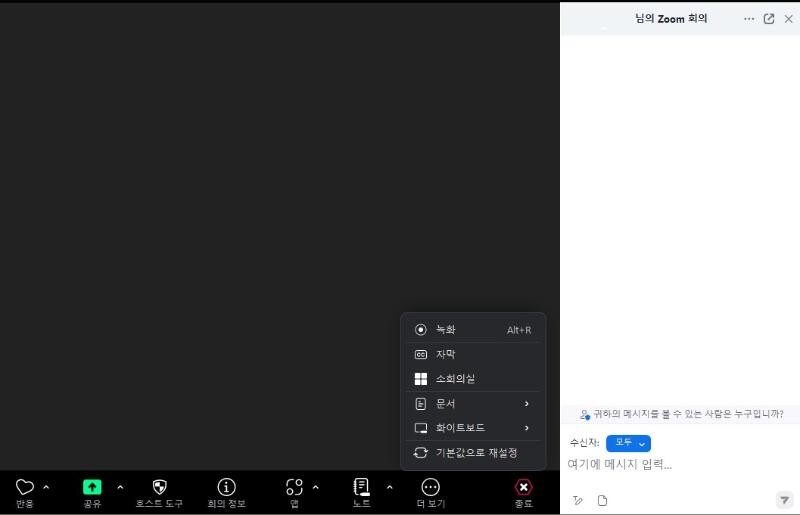
✦ Zoom 사용 시 자주 묻는 질문 (FAQ)
- Q1: 줌(Zoom) 로그인 오류가 발생할 때 해결 방법은?
- A. 로그인 화면에서 비밀번호 재설정을 선택하거나, 이메일 주소가 정확한지 확인하세요. 또한 다른 디바이스에서 로그인 중인 경우 로그아웃하고 다시 시도해 보세요.
- Q2: 줌(Zoom) 화면 공유 시 화면이 멈추는 이유는?
- A. 네트워크 속도가 느리거나, 화면 공유 설정이 올바르게 되어 있지 않을 수 있습니다. 화면 공유 전에 인터넷 연결 상태를 점검하세요.
- Q3: 줌(Zoom) 앱이 실행되지 않을 때는 어떻게 해야 하나요?
- A. 앱을 재설치하거나, 최신 버전으로 업데이트 해 보세요. 또한, 운영 체제와의 호환성도 확인해야 합니다.
✦ 마무리
Zoom은 직장, 학교, 또는 개인적인 모임에서 필수적인 도구로 자리잡고 있습니다. 이 글에서는 **Zoom 다운로드**, 회의 참여, 화면 공유 방법을 비롯해 비디오 및 오디오 설정까지 Zoom 사용법을 자세히 안내해 드렸습니다. 이제 **Zoom**을 더욱 쉽게 활용할 수 있을 것입니다.
더욱 효과적인 **Zoom 사용**을 위해, 다양한 설정과 기능을 숙지하고, 자주 묻는 질문(FAQ)을 참고하여 문제 해결에 도움이 되시길 바랍니다!
✦ 함께 보면 도움 되는 글
관련 키워드 : **줌 사용법**, **줌 다운로드**, **줌 설치**, **줌 회의 참여**, **줌 화면 공유**, **줌 비디오 설정**, **줌 오디오 설정**